Как просмотреть избранное на ПК TikTok
Опубликовано: 2023-02-04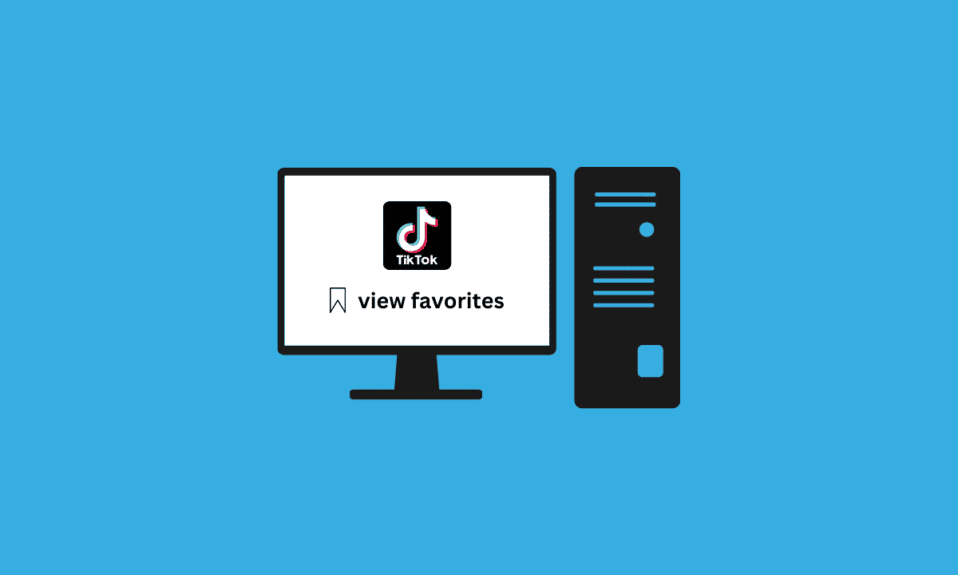
TikTok и его тренды захватили мир. Все, от многонациональных компаний до знаменитостей, находятся в TikTok, создавая контент для масс. Вы можете использовать TikTok на своих устройствах Android и iOS. Благодаря бесконечному потоку увлекательных видеороликов TikTok позволяет пользователям сохранять видео, которые им интересны или которые они хотят воссоздать в будущем, в качестве избранных. Вы можете легко просматривать свои любимые видео на своем телефоне, но может возникнуть вопрос: можете ли вы просматривать любимые TikTok на компьютере? Если вы ищете ответ на тот же вопрос и хотите знать, как просматривать избранное на ПК TikTok, вы попали по адресу. Чтобы узнать больше, прочитайте эту статью.
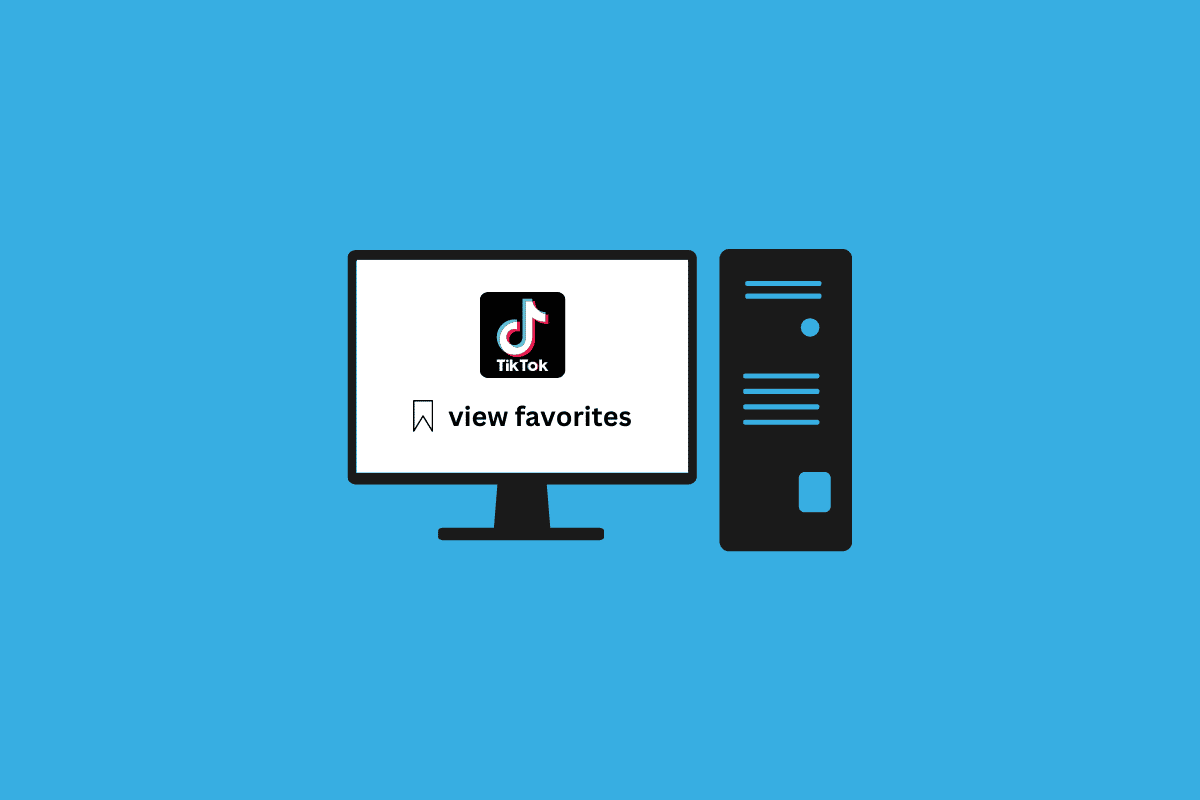
Содержание
- Как просмотреть избранное на ПК TikTok
- Как использовать TikTok на ПК?
- Что такое Избранное в TikTok?
- Как добавить видео в избранное?
- Можете ли вы просмотреть любимые TikTok на компьютере?
- Как посмотреть Избранное на ПК TikTok?
- Как мне найти мои любимые звуки на ПК TikTok?
Как просмотреть избранное на ПК TikTok
TikTok быстро стал инструментом для мгновенной популярности, создав свой бренд пользователей, называемых влиятельными лицами, чей контент увеличил число людей, которые за ними следят. TikTok, предназначенный для коротких видеороликов, установили более 2,5 миллиардов раз, что делает его одним из самых успешных приложений в мире. В этой статье вы найдете ответы о том, как просмотреть избранное на ПК в TikTok и можете ли вы просмотреть избранное в TikTok на компьютере.
Как использовать TikTok на ПК?
Если у вас болит шея из-за того, что вы сгибаете ее, чтобы весь день смотреть TikTok на телефоне, вы можете использовать TikTok на своем ноутбуке или ПК. Вы можете использовать следующие методы:
Способ 1: используйте официальный сайт TikTok
Самый простой и эффективный способ использовать TikTok на своем ноутбуке — прямо с самого веб-сайта. Вы также можете получить доступ к веб-сайту со своего ноутбука и телефона, поэтому, если вы хотите удалить приложение TikTok со своего телефона, но при этом хотите смотреть TikTok, вы также можете использовать этот метод:
1. Посетите веб-сайт TikTok в своем браузере.
2. Нажмите кнопку « Войти» в правом верхнем углу.
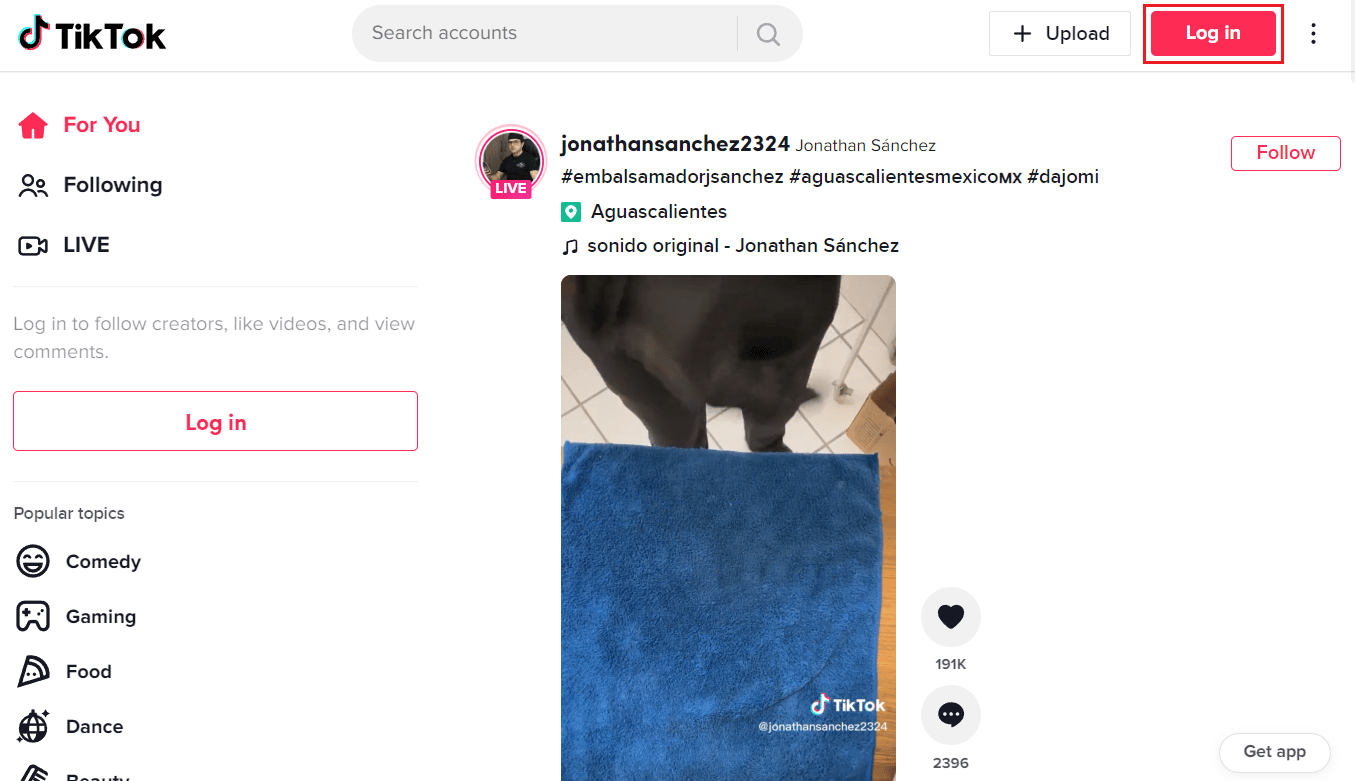
3А. Войдите в систему с доступными опциями .
3Б. Или нажмите « Зарегистрироваться» и следуйте инструкциям на экране, чтобы создать новую учетную запись TikTok.
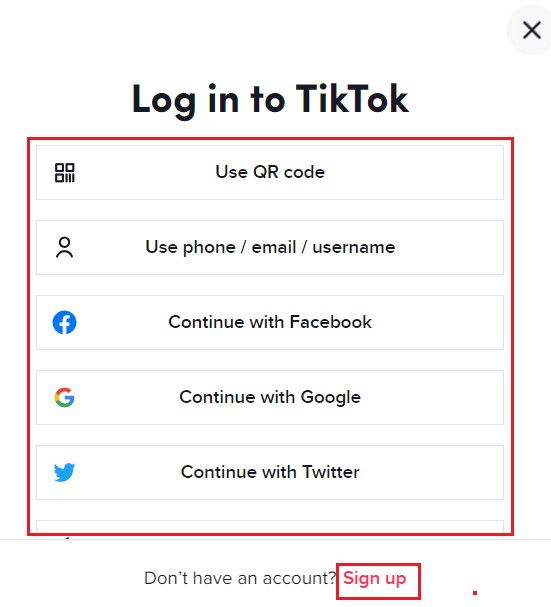
4. Войдя в свою учетную запись, прокрутите вниз страницу « Для вас », чтобы найти новые видео TikTok от создателей.
5. Нажмите на значок « Нравится», «Комментарий» и «Поделиться », чтобы взаимодействовать с TikTok желаемым образом.
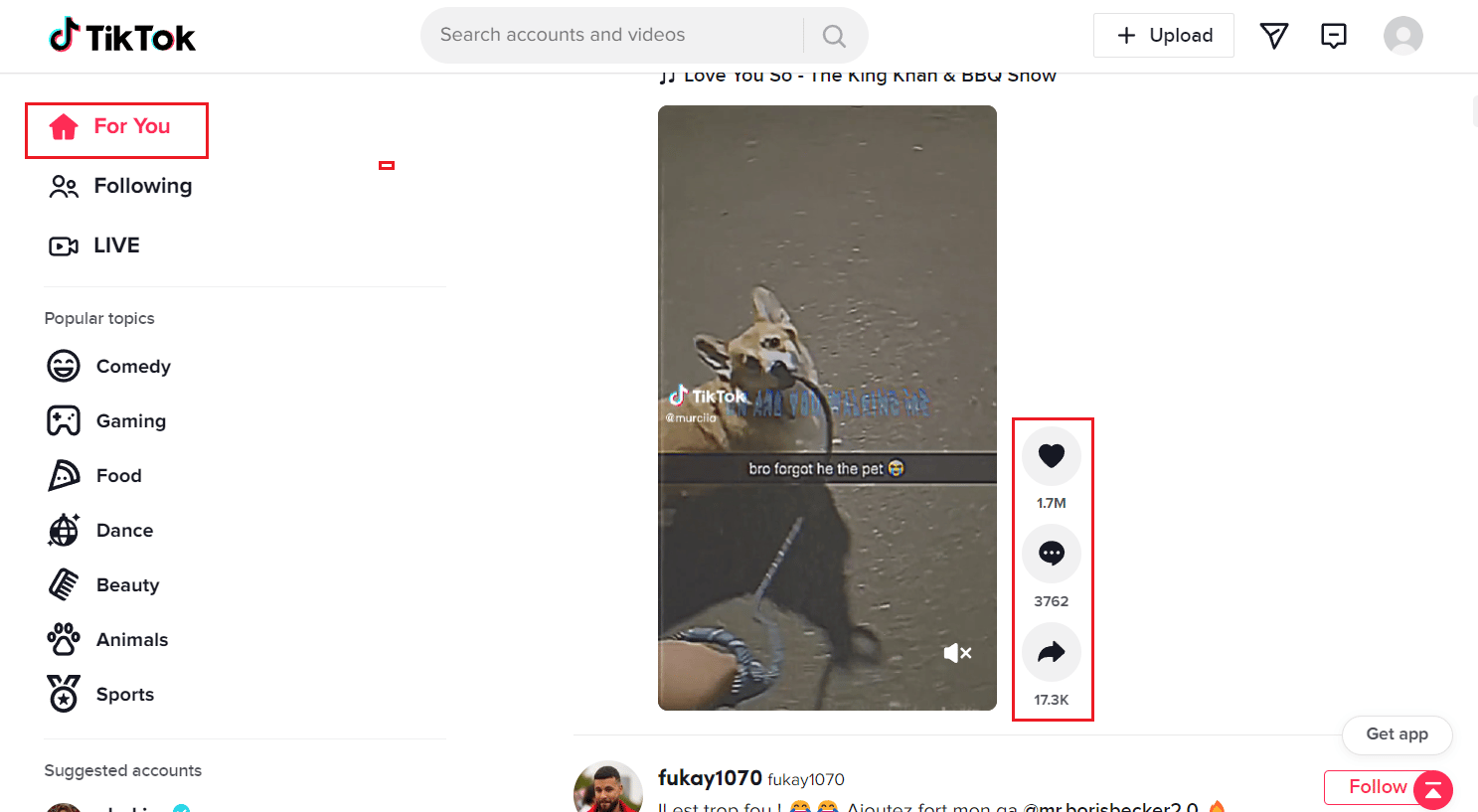
Читайте также : Как найти ваши комментарии в TikTok
Способ 2: используйте настольное приложение TikTok
Другой способ — загрузить настольное приложение для TikTok из Магазина Microsoft на свой ПК с Windows. Преимущество этого метода в том, что он экономит ваше время. Вам не нужно открывать браузер и искать официальный веб-сайт TikTok, все, что вам нужно сделать, это открыть приложение после входа в систему и использовать его, как описано выше.
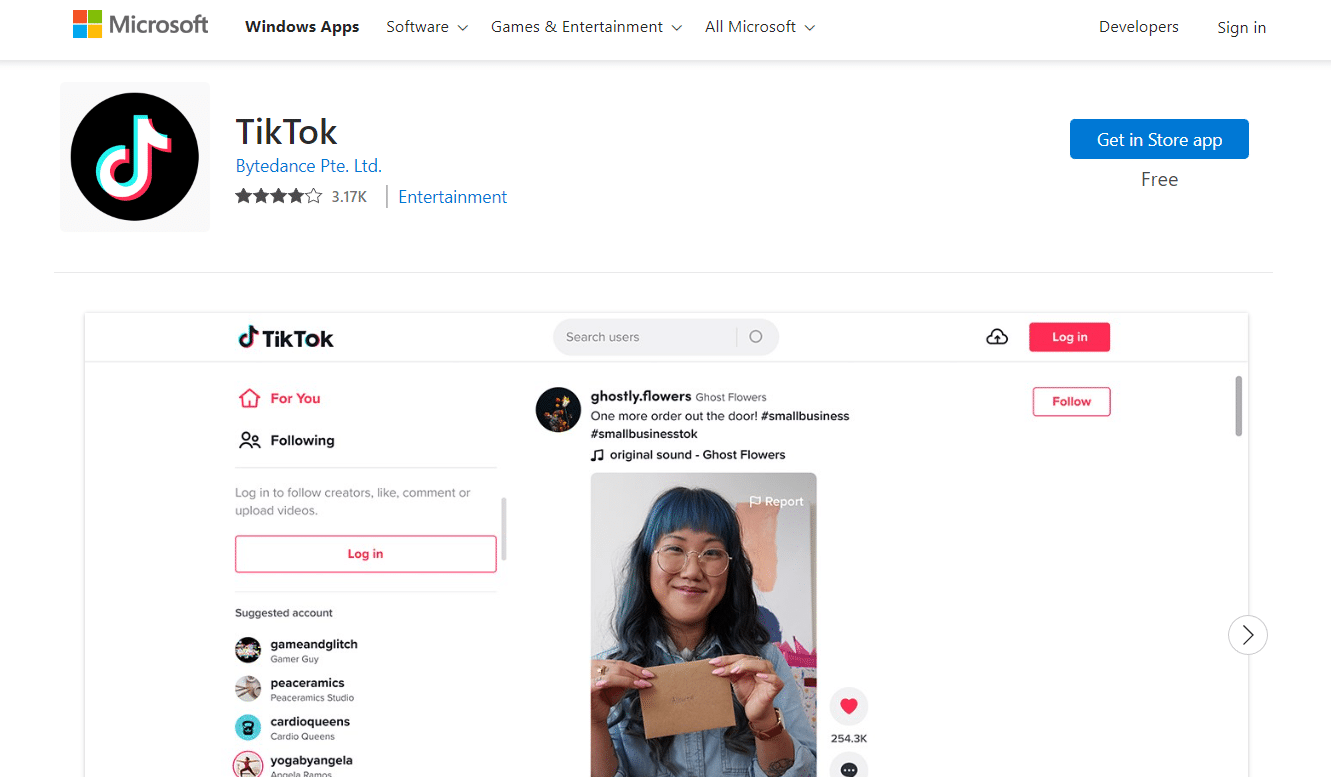
Способ 3: использовать TikTok на эмуляторе Android
Использование веб-сайта TikTok или настольного приложения — отличный способ использовать TikTok на вашем ноутбуке, но у него есть свои недостатки. В отличие от мобильного приложения, оно позволяет загружать видео, но вы не можете записывать новые TikTok, дуэты или выходить в эфир, и есть много других функций, которые доступны только в приложении и отсутствуют на веб-сайте или в настольном приложении. Чтобы в полной мере воспользоваться всеми функциями TikTok, вы можете использовать эмулятор Android, например BlueStacks. Это заставит TikTok думать, что вы используете приложение со своего телефона.
Чтобы использовать TikTok на BlueStacks:
1. Загрузите эмулятор Android Bluestacks, как показано ниже.
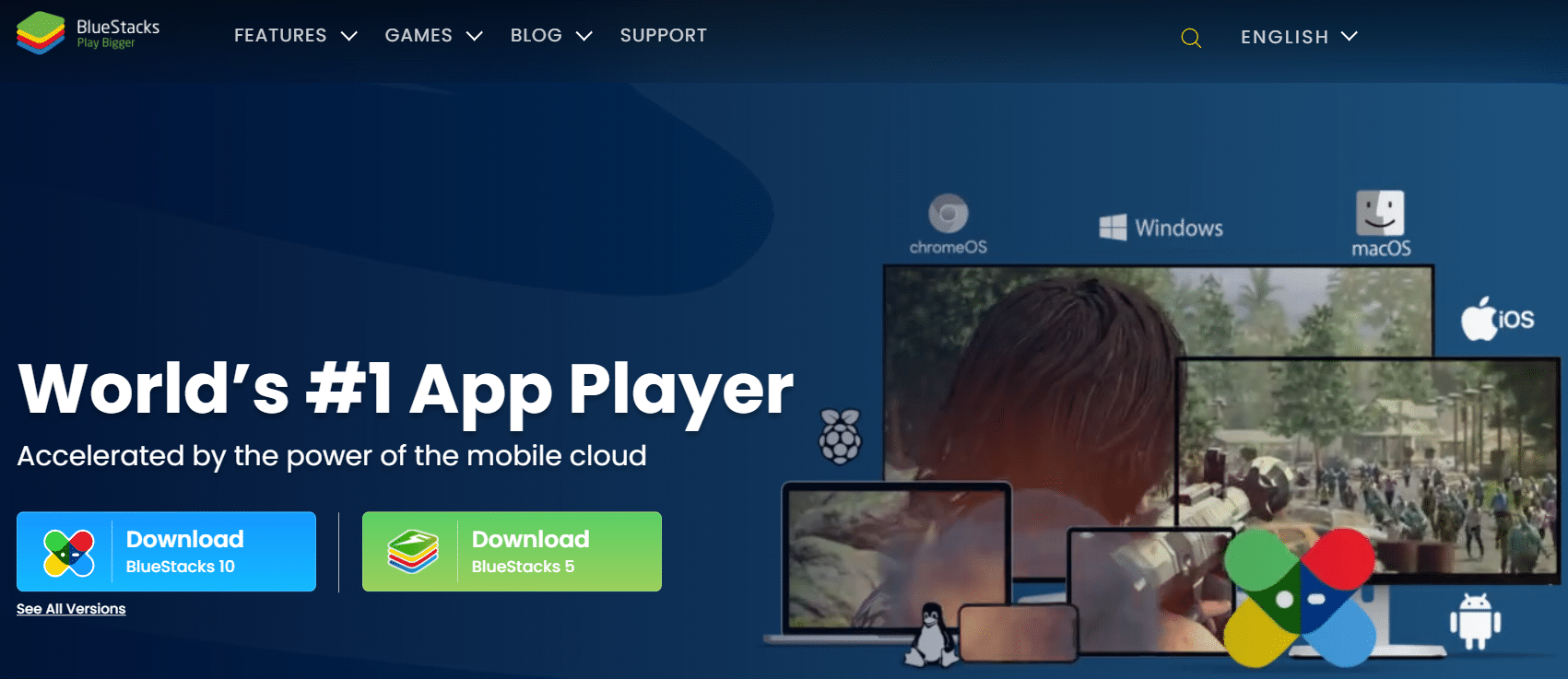
2. После загрузки и установки Bluestacks нажмите на приложение Play Store на главном экране .
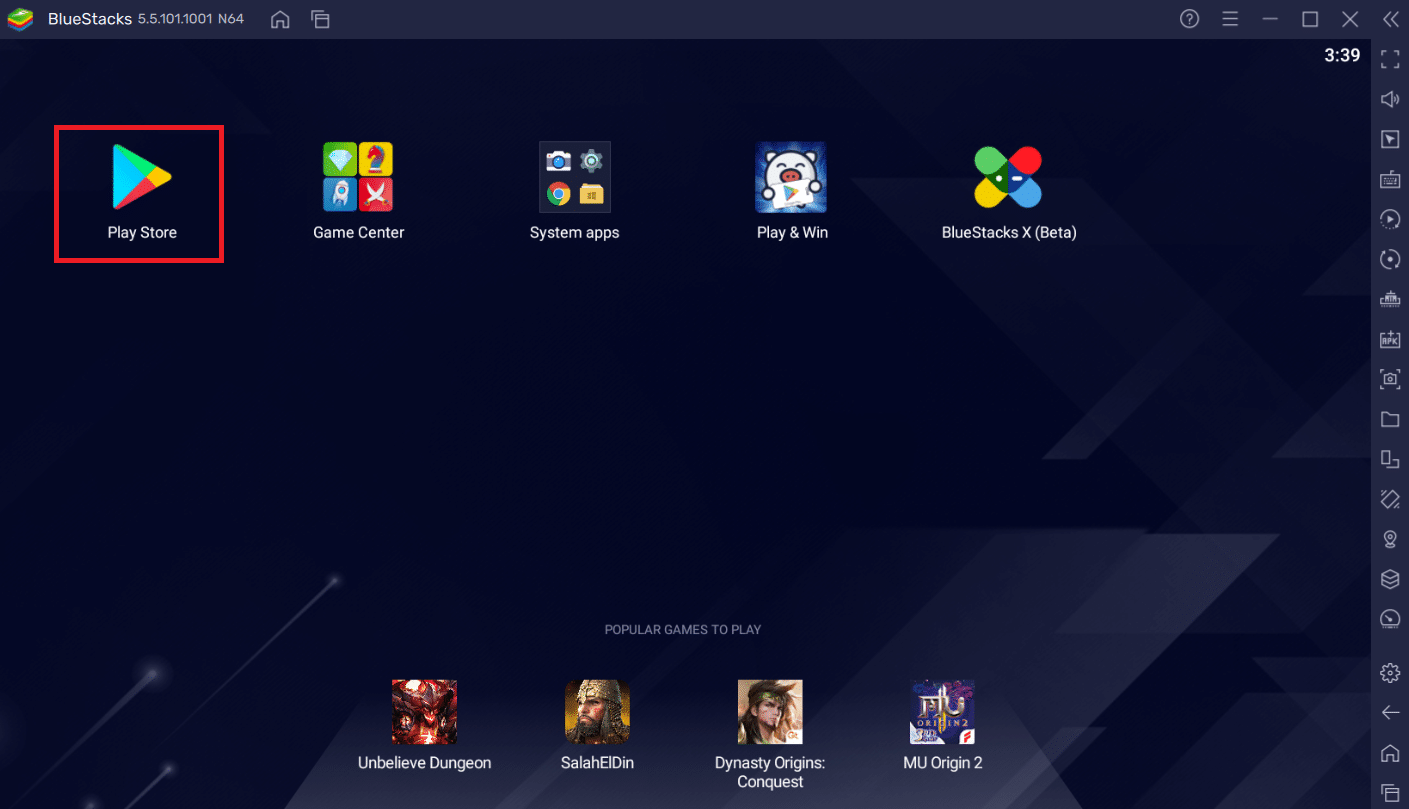
3. Нажмите кнопку « Войти ».
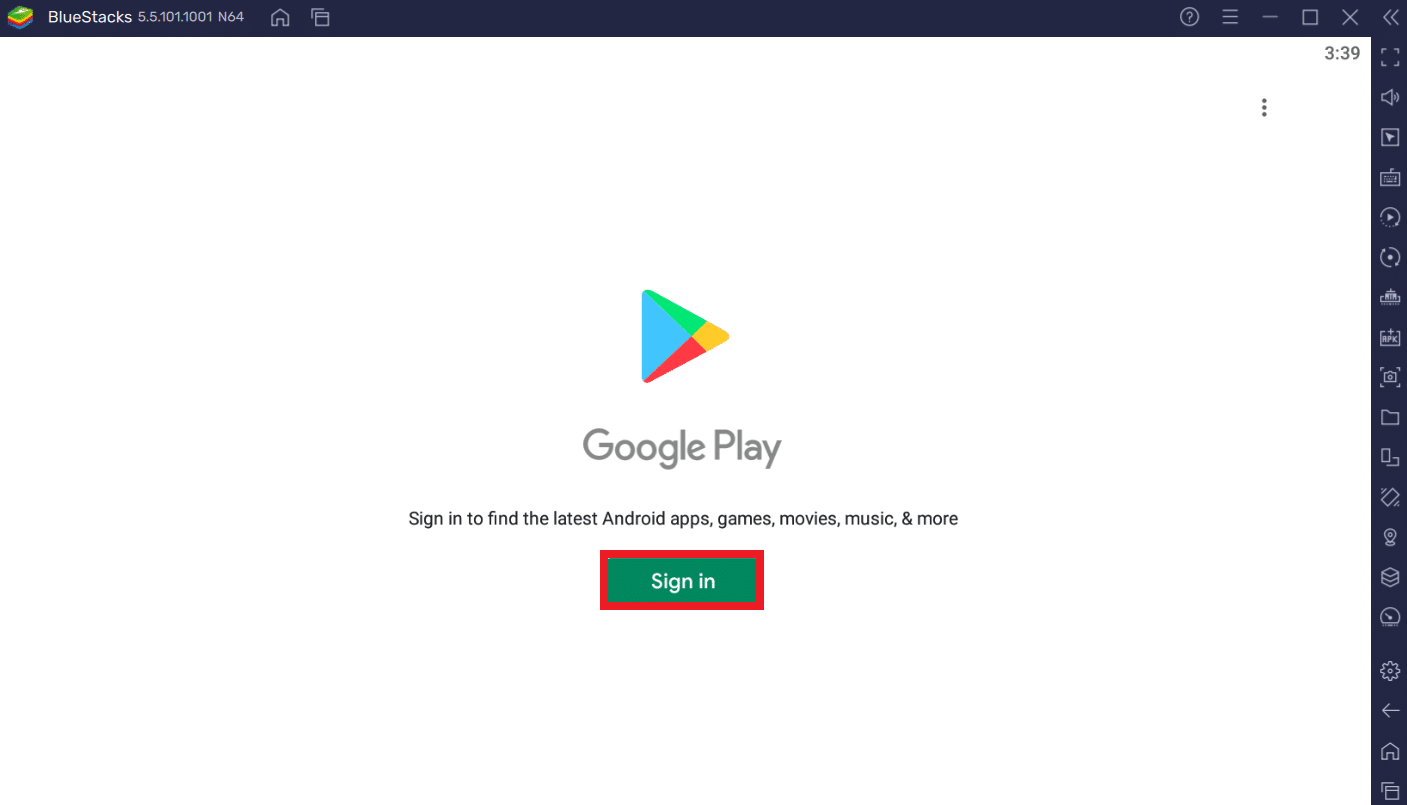
4. Введите свой адрес электронной почты и пароль , чтобы войти в свою учетную запись Google .
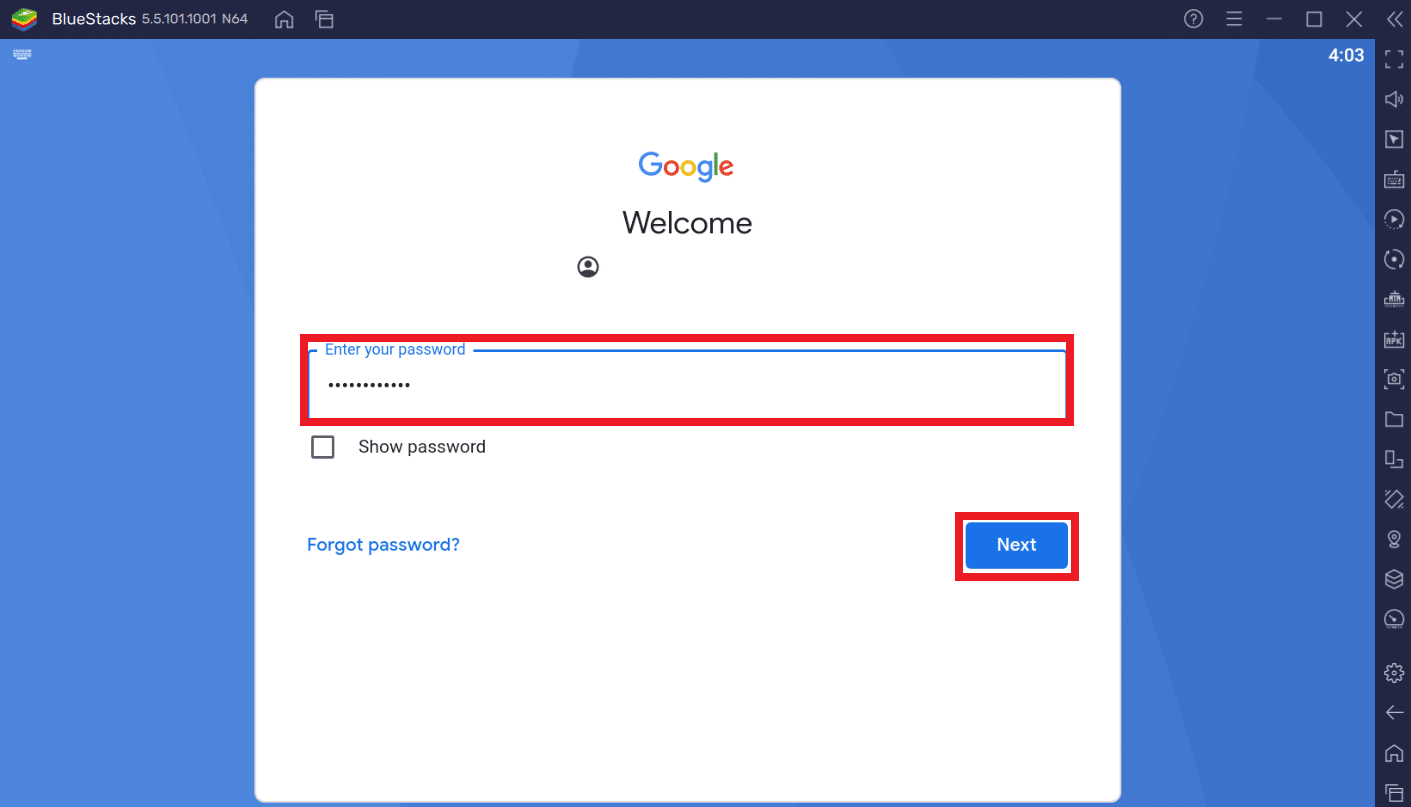
5. Нажмите на строку поиска в приложении Play Store.
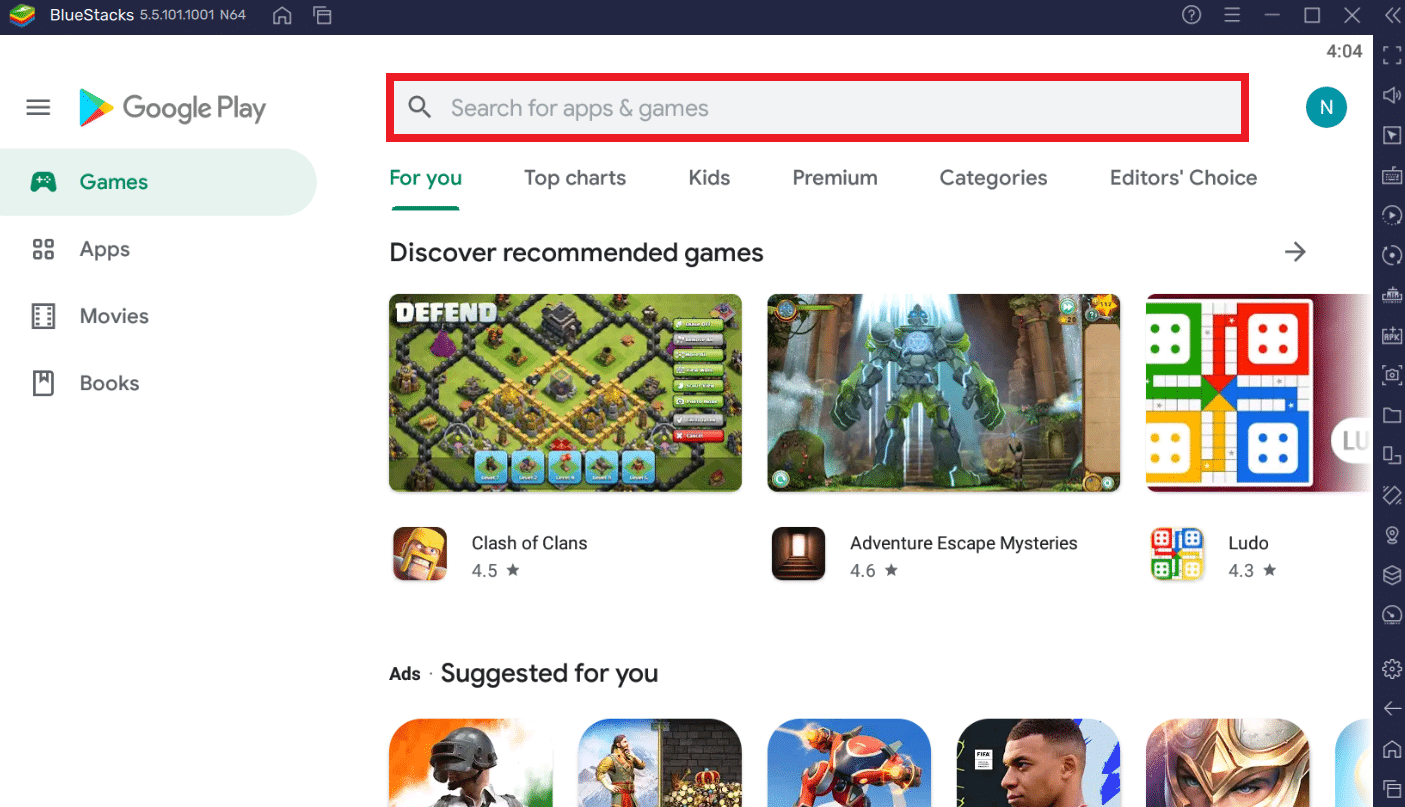

6. Найдите TikTok и нажмите « Установить », чтобы установить приложение TikTok на BlueStacks.
7. Войдите в свою учетную запись TikTok, чтобы использовать ее.
Продолжайте читать, чтобы узнать, как просматривать избранное на ПК в TikTok.
Читайте также : Как посмотреть любимые предметы в Roblox
Что такое Избранное в TikTok?
Сохранение видео в Избранном — не совсем новая функция. Поскольку каждый день в Интернете публикуется много контента, большинство приложений для краткого контента позволяют пользователям сохранять контент, который они считают интересным, чтобы они могли просмотреть его снова, если захотят. Какой бы ни была причина, избранное — это удобная функция, и вместе с этим вы также получаете возможность создавать определенные коллекции для своих любимых TikTok .
Как добавить видео в избранное?
С помощью избранного вы можете сохранять TikTok, которые вам интересны, чтобы пересмотреть их позже, а добавить TikTok в избранное очень просто. Вы можете добавить видео в избранное, выполнив следующие действия:
1. Откройте приложение TikTok на мобильном устройстве Android или iOS.

2. Найдите и откройте нужное видео TikTok , которое вы хотите добавить в избранное.
3. Нажмите на значок закладки на правой панели.
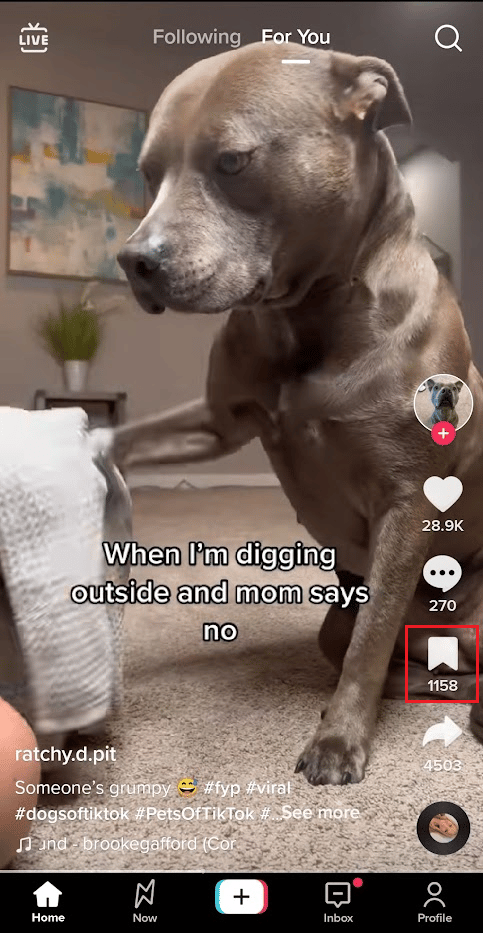
4. Сразу после добавления в избранное нажмите « Управление », чтобы просмотреть все ваши любимые видео TikTok, добавленные в закладки.
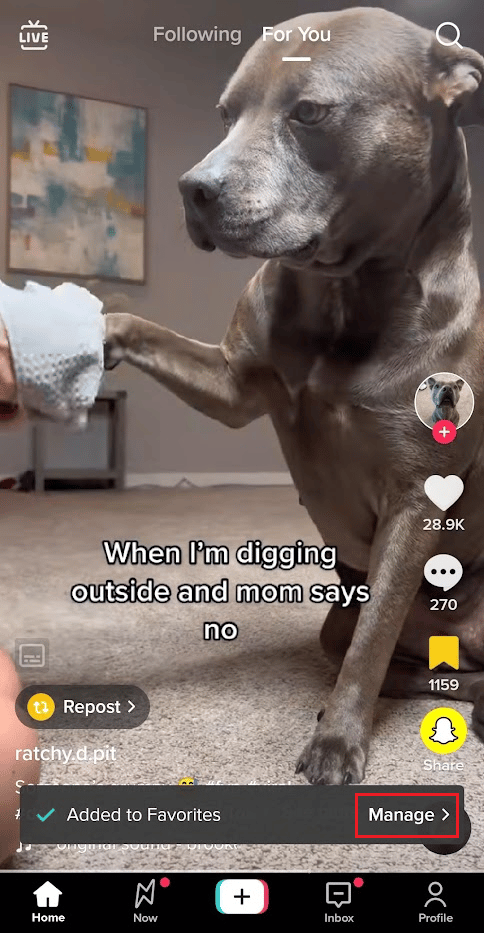
Можете ли вы просмотреть любимые TikTok на компьютере?
Да , вы можете, но, к сожалению, вы не можете просматривать свои любимые видео на веб-сайте TikTok или в настольном приложении TikTok. Как упоминалось ранее, не все функции мобильного приложения доступны на веб-сайте TikTok или в настольном приложении. Это не означает, что вы вообще не можете просматривать избранное. Все, что вам нужно сделать, это открыть приложение TikTok в эмуляторе Android.
Как посмотреть Избранное на ПК TikTok?
Поскольку вы не можете видеть избранное на веб-сайте TikTok или в настольном приложении, вам придется открывать их в эмуляторе Android. Если вы хотите узнать, как просмотреть избранное на ПК с TikTok, выполните следующие действия:
1. Выполните действия, описанные выше в статье , чтобы загрузить и установить BlueStacks .
2. Затем установите приложение TikTok из Play Store.
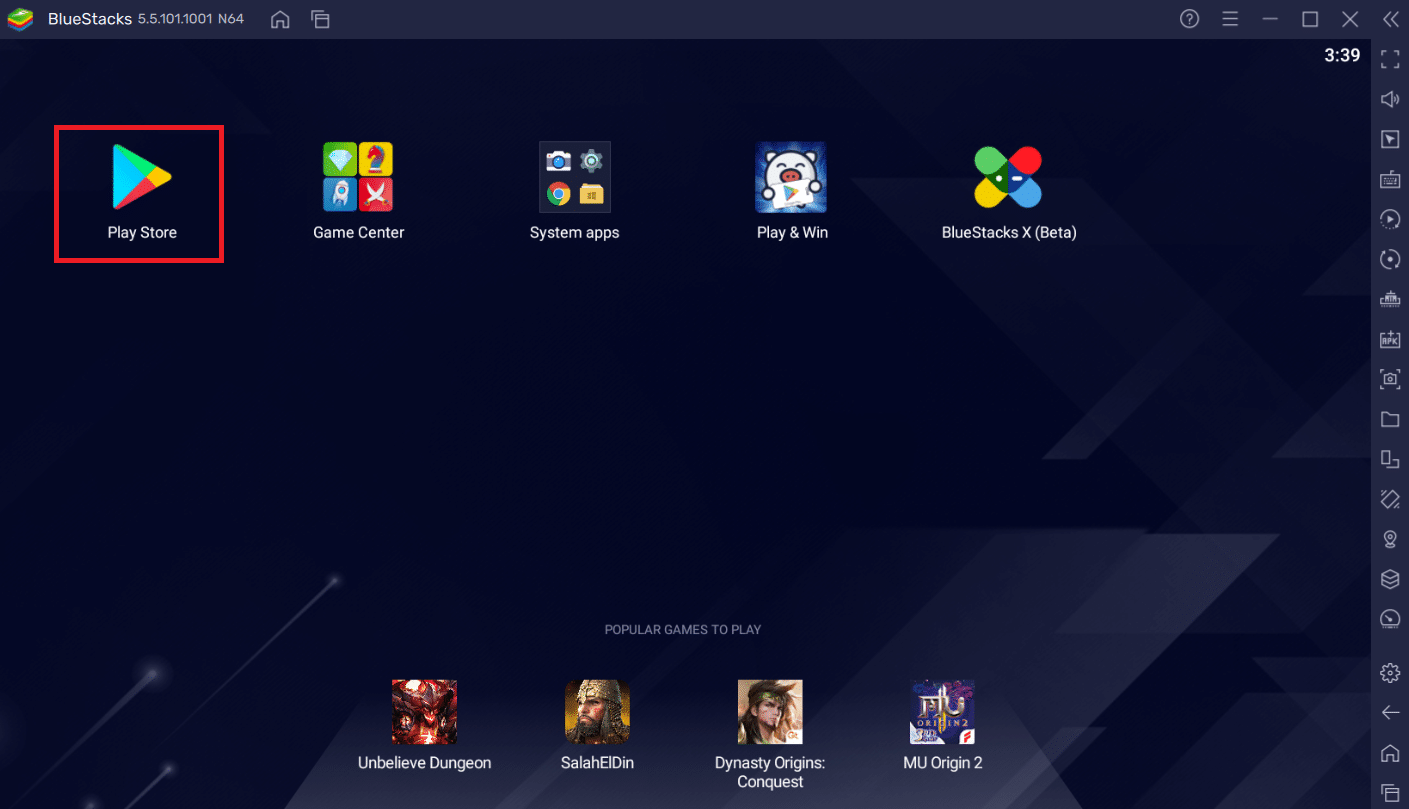
3. Откройте приложение TikTok в BlueStacks .
4. Нажмите на вкладку «Профиль» .
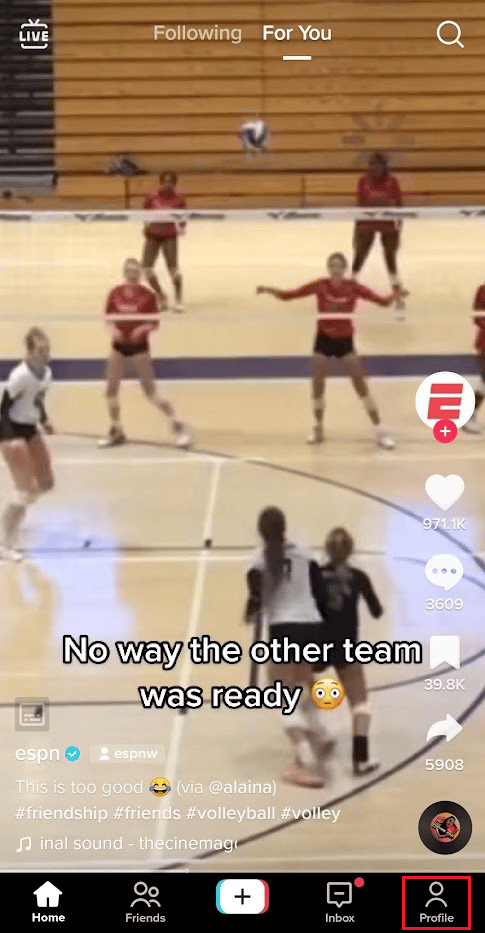
5. Нажмите на значок закладки в профиле.
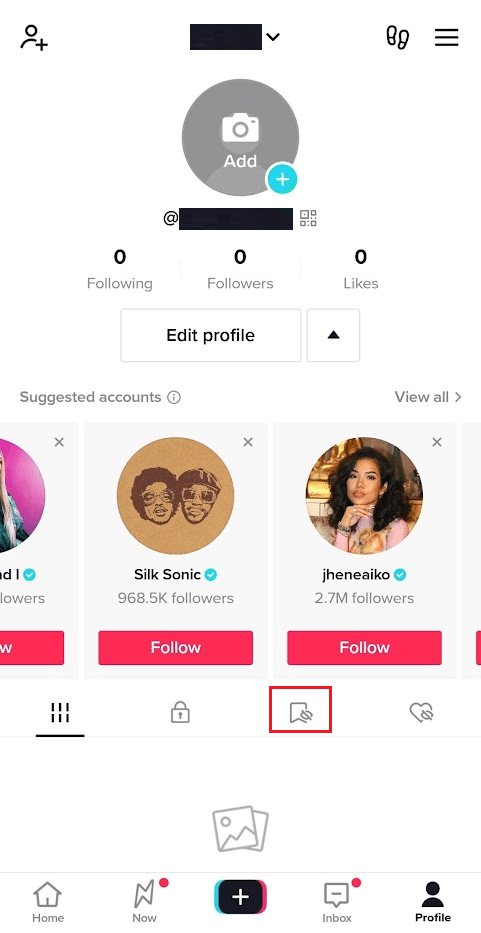
6. Нажмите на вкладку « Видео », чтобы просмотреть свои любимые видео TikTok.
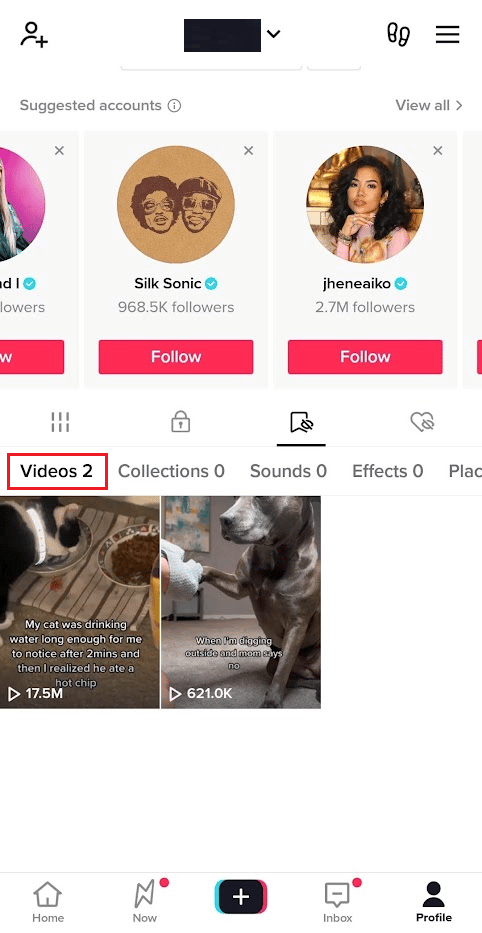
Теперь вы знаете, как просматривать избранное на ПК в TikTok. Эмуляторы Android отлично подходят для обмана TikTok и использования всех функций мобильного приложения с вашего ПК.
Читайте также : Как увидеть швы в TikTok
Как мне найти мои любимые звуки на ПК TikTok?
Теперь, когда вы знаете, как просматривать избранное на ПК с TikTok, вам должно быть интересно: как мне найти мои любимые звуки на ПК с TikTok? Вы можете найти свои любимые звуки на ПК, выполнив шаги, указанные выше . Перейдите на вкладку « Звуки » в разделе « Закладки» , чтобы увидеть избранные сохраненные звуки.
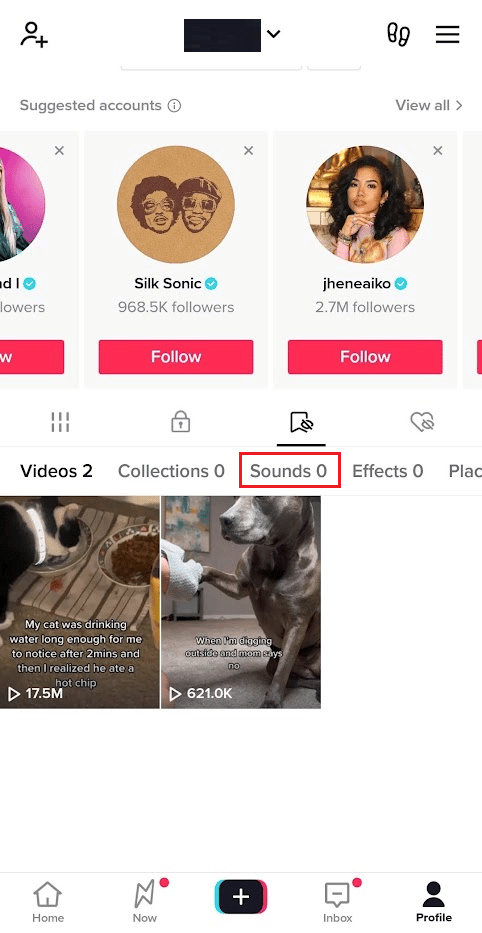
Часто задаваемые вопросы (FAQ)
Q1. Что такое эмулятор Android?
Ответ . Эмулятор — это приложение , которое заставляет ваш компьютер работать как другая система . Таким образом, эмулятор Android позволяет вам использовать ОС Android на своем ноутбуке.
Q2. Что такое BlueStacks?
Ответ . BlueStacks — это бесплатный, известный и легальный эмулятор Android . Он сотрудничает с такими ведущими компаниями, как Intel, Samsung и AMD.
Q3. Каковы системные требования для использования BlueStacks?
Ответ . Для использования BlueStacks 5, последней версии BlueStacks на ПК, вам потребуется не менее 4 ГБ ОЗУ и 5 ГБ свободного места на диске.
Рекомендуем :
- Как проверить статус гэп-ордера
- Сколько человек могут смотреть HBO Max одновременно
- Как включить и выключить историю просмотра профиля в TikTok
- Как установить приложение YouTube Music для ПК на ПК с Windows
Мы надеемся, что вы узнали о том, как просматривать избранное на ПК TikTok и можете ли вы просматривать избранное TikTok на компьютере. Не стесняйтесь обращаться к нам со своими вопросами и предложениями через раздел комментариев ниже. Кроме того, дайте нам знать, что вы хотите узнать о следующем.
